О том, что Windows зависает вследствие работы каких-то процессов, наверное, никому говорить не нужно. Вопрос в другом: как снять задачу на компьютере с «Виндовс», чтобы сама система не пострадала от принудительного завершения процесса? Есть несколько методов, позволяющих выполнить такую операцию. Вот только исходить нужно из того, какой именно процесс необходимо завершить.
Как снять задачу на компьютере с «Виндовс 7» классическим способом?
Среди пользователей наиболее распространенным методом решения данной проблемы является так называемая трехпальцевая комбинация Ctrl + Alt + Del.
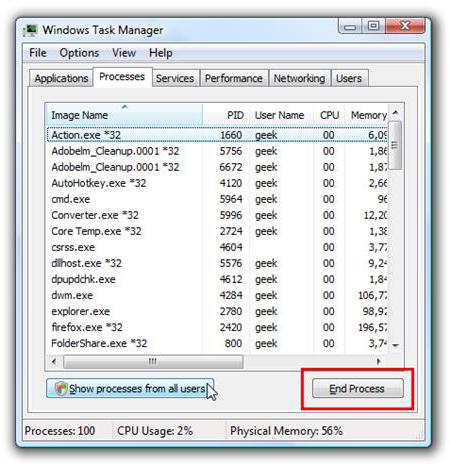
Она вызывает стандартный «Диспетчер задач», в котором отображаются все активные на текущий момент процессы. Обычно вопрос того, как снять задачу на компьютере с «Виндовс», сводится к тому, чтобы выбрать зависшее приложение на соответствующей вкладке и нажать кнопку снятия задачи, расположенную справа внизу.
как убрать перо,windows ink и горячие клавиши в windows 10
После этого система немного «подумает», после чего зависшее приложение будет удалено из той же «Панели задач» со всеми открытыми в нем документами. Заметьте: если в завершаемой программе не включен режим автоматического сохранения документов с указанием какого-то промежутка времени (как это делается, например, в Word), все изменения будут потеряны. При этом программа даже не выдаст соответствующий запрос.
Перезагрузка терминала
Еще один, так сказать, варварский способ решить проблему того, как снять задачу на компьютере, состоит в том, чтобы произвести принудительную перезагрузку.
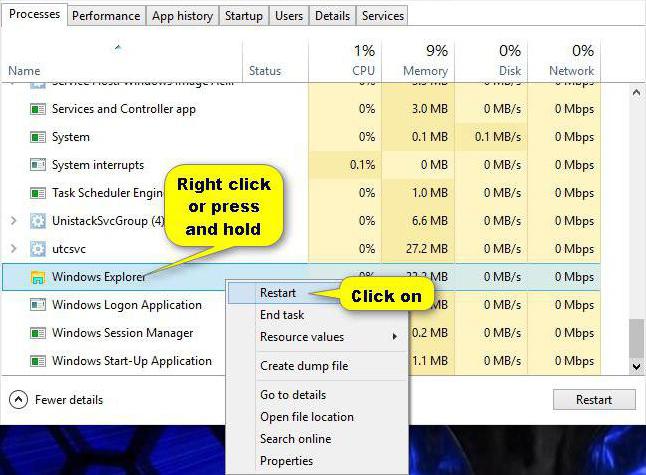
Сделать это можно не только двойной комбинацией из трех кнопок, как было указано выше, но и откровенным отключением компьютера от сети путем длинного нажатия на кнопку питания. Но можно произвести даже повторный старт службы Windows Explorer.
Некоторые версии ОС Windows на это реагируют достаточно категорично, производя после рестарта обнаружение проблем с жестким диском. На самом деле их нет. Тестирование в основном касается проверки загрузочной области. Но в данном случае это особой роли не играет. Все равно система будет загружена, причем со всеми активными службами, находящимися в автозагрузке.
Как снять задачу на компьютере с «Виндовс 10», если это системная служба?
Системные службы, как считается, отключать не стоит. Но! В Windows 10 фоновых процессов столько, что представить себе невозможно.
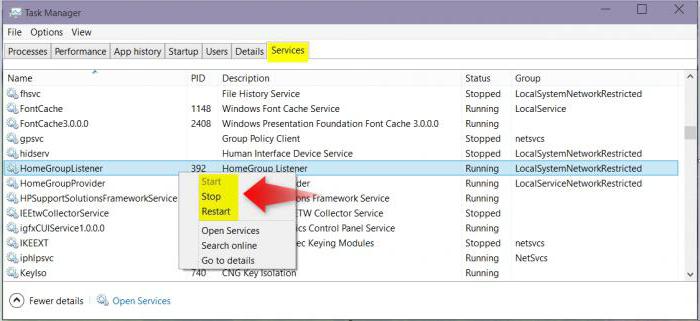
Иными словами, для завершения такого типа процессов придется использовать не вкладку задач, в которой отображаются активные в данный момент программы (может быть, даже и зависшие), а вкладку процессов или служб. Как снять задачу на компьютере? Да просто завершить ненужное приложение стандартным действием при нажатии кнопки внизу.
Как правильно удалить программу, приложение на компьютере в Windows
Правда, тут придется четко определиться в смысле того, какой именно процесс нужно деактивировать. Если это системная служба вроде поддержки хоста (svhost.exe), данный процесс завершать нужно только в том случае, если вы точно уверены, что это вирус, маскирующийся под системное приложение. Таких процессов в том же «Диспетчере задач» может быть даже несколько десятков. Пугаться не стоит. Дело в том, что сама служба запускается для каждого отдельно взятого приложения, использующего сетевое или интернет-подключение.
Варианты доступа к «Диспетчеру задач»
Теперь еще один немаловажный вопрос насчет того, как снять задачу на компьютере. Многие пользователи при зависании какой-то программы пытаются сразу использовать стандартное трехпальцевое сочетание. А ведь это вызывает только появление стороннего экрана с выходом из системы и повторным входом при подтверждении.
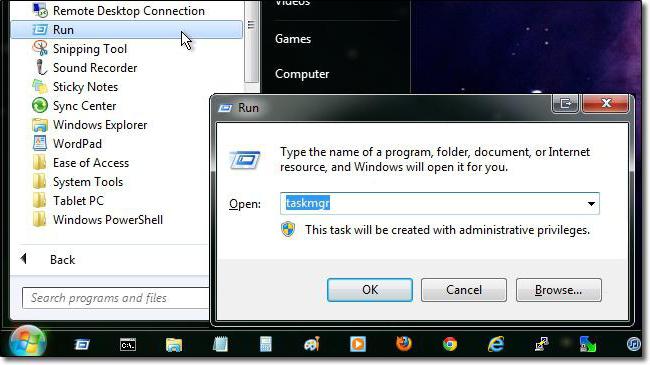
Чтобы решить вопрос того, как снять задачу на компьютере при вызове «Диспетчера задач» более простым методом, следует использовать сочетание Ctrl + Shift + Esc. Но самым оптимальным вариантом, причем совершенно безотказным, считается вызов консоли через меню «Выполнить», где прописывается строка taskmgr. В этом случае пользователь получает доступ к завершению процессов в работающей системе.
Эпилог
Как правило, вопрос того, как снять задачу на компьютере с использованием «Диспетчера задач», решается достаточно просто. Другое дело – стартующие вместе с системой фоновые службы. Они «поедают» достаточно много оперативной памяти, хотите вы этого или нет. Нежелательные службы нужно просто отключить в разделе программ и компонентов (например, печать, если в системе нет установленного принтера), или воспользоваться автоматизированными утилитами вроде Windows Manager, которые способны самостоятельно определять степень загруженности системы и отключать ненужные инструменты. При этом сам пользователь особого участия в процессе снятия задач не принимает (ну разве что только подтверждение каких-то действий по очистке).
Остается сказать, что принудительное завершение задач и работы программ на компьютере – дело неблагодарное. Цена вопроса – работоспособность всей системы. При снятии некоторых задач ОС может просто «вылететь», после чего последует принудительная перезагрузка и восстановление с использованием контрольной точки. А что, если таковой нет? Вот тут даже не пытайтесь удалять резервные копии.
Источник: fb.ru
Снятие задач в ОС Windows 10. Снять задачу на компьютере на какие клавиши.

При включении компьютера система запускает целый пакет драйверов для обеспечения его работы, запускаются второстепенные программы, такие как Skype, Seekliner и антивирусные программы, пользователь запускает рабочие программы — текстовые и табличные программы, плееры, браузеры, игры и т.д. Все это — «задачи».
Как закрыть зависшую программу
Каждый пользователь компьютера сталкивается с вопросом о том, как закрыть остановленную программу. Такая ситуация возникает довольно часто при работе на компьютере.
При работе на компьютере может случиться так, что программа не отвечает на команды пользователя. Программа не реагирует на мышь или клавиатуру, появляется окно с сообщением «Программа не отвечает».
Как я могу закрыть остановленную программу? Некоторые пользователи сразу же нажимают кнопку «Reset» на передней панели компьютера. Затем перезапускается операционная система Windows.
Это не рекомендуется. Перезапуск может повлиять на работу операционной системы или отдельных программ, запущенных в это время. После перезапуска могут возникнуть ошибки в программе, которая выполнялась в момент резкого отключения.
Если во время перезапуска выполнялась реконструкция, перезапуск может повлиять на файлы, которые обрабатывались в это время. Если во время перезапуска обрабатывались системные файлы, возможно, возникли проблемы с операционной системой.
Если операционная система уже сломана, ее можно обойти, восстановив текущее состояние.
Что же делать, если программа не отвечает?
Давайте сначала рассмотрим самый простой случай. Приложение зависает и не отвечает на команды компьютера. Вы должны деактивировать приостановленное приложение, вызвав «Диспетчер задач» при нажатии клавиш «Ctrl» + «Alt» + «Del» в Windows XP.
В операционных системах Windows 7, Windows 8.1, Windows 10 после нажатия этих клавиш в новом окне операционной системы необходимо выбрать пункт «Запустить диспетчер задач» в открытом меню внизу или одновременно нажать комбинацию клавиш «Ctrl» + «Shift» + «Esc» на клавиатуре.
В операционной системе Windows существует более удобный способ запуска «Диспетчера задач» — щелкните правой кнопкой мыши на «Панели задач», а затем выберите пункт «Запустить диспетчер задач» из контекстного меню (в Windows XP, Windows 8.1, Windows 10 — «Диспетчер задач»).
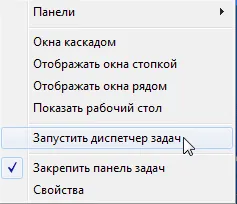
В открывшемся окне «Диспетчер задач» переключитесь на вкладку «Приложения». Обычно в колонке «Статус» рядом с названием остановленной программы вы увидите слово «Не отвечает».
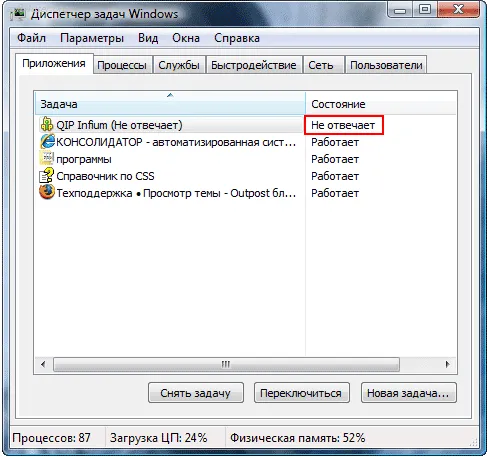
Затем выберите остановленную программу и нажмите на кнопку «Снять задачу» или выберите «Снять задачу» в контекстном меню после щелчка правой кнопкой мыши. В окне предупреждения согласитесь на завершение задания.
Приостановленное приложение завершится через некоторое время. Если это не так, перейдите на вкладку «Процессы».
Предупреждение. С этой вкладкой следует быть осторожным. Не ищите приостановленный процесс, если вы не знаете его точного названия!
На вкладке «Приложения» выберите приостановленную программу, затем щелкните правой кнопкой мыши и выберите «Перейти к обработке».
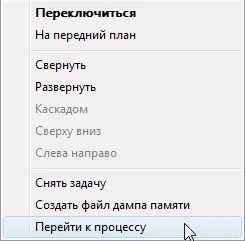
Диспетчер задач автоматически переводит вас на вкладку «Процессы» и выделяет остановленное приложение.
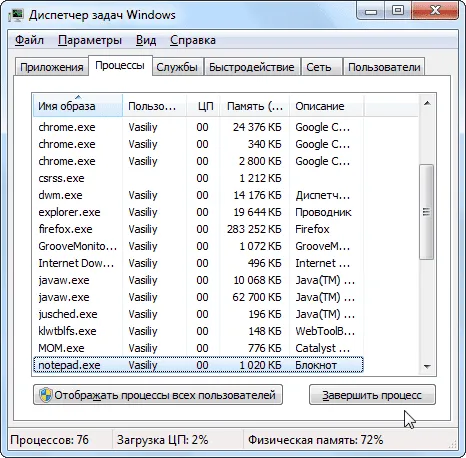
Затем нажмите на кнопку «Завершить процесс» или выберите «Завершить процесс» из контекстного меню при нажатии правой кнопки мыши.
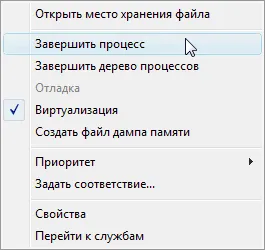
Если остановленная программа не отображается на вкладке Приложения, вам следует самостоятельно перейти на вкладку Процессы, найти процесс остановленной программы и деактивировать его, если вы сможете найти его правильно. Если вы не знаете название процесса, лучше ничего не делать на этой вкладке!
Если эти действия не помогли, перейдите на вкладку «Пользователи» и нажмите на «Выйти из системы» или выберите «Выйти из системы» из контекстного меню после щелчка правой кнопкой мыши.
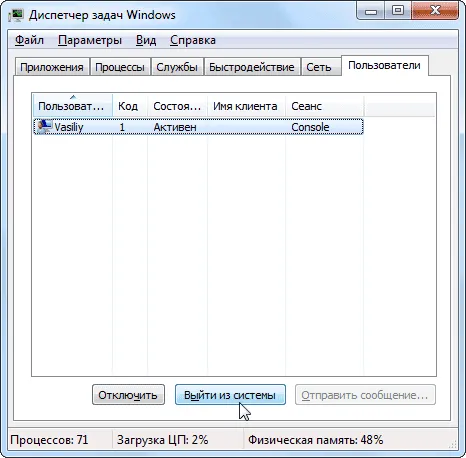
Вы должны подождать некоторое время, пока система завершит все процессы. Затем на экране появится окно операционной системы со значком вашей учетной записи. Щелкните на этом значке, а затем снова войдите в операционную систему, чтобы продолжить.
Перезапуск Проводника
Один из способов «освежить» Windows — перезапустить проводник Windows. Проводник Windows является не только файловым менеджером, но и отвечает, помимо прочего, за внешний вид рабочего стола и панели задач операционной системы.
Сначала запустите диспетчер задач с помощью комбинации клавиш Ctrl + Shift + Esc. Затем перейдите на вкладку Процессы, нажмите кнопку Имя изображения, а затем нажмите клавишу «E» (в латинской раскладке клавиатуры).
Процесс «explorer.exe» выделен. Завершите процесс с помощью кнопки «Завершить процесс» или через контекстное меню.
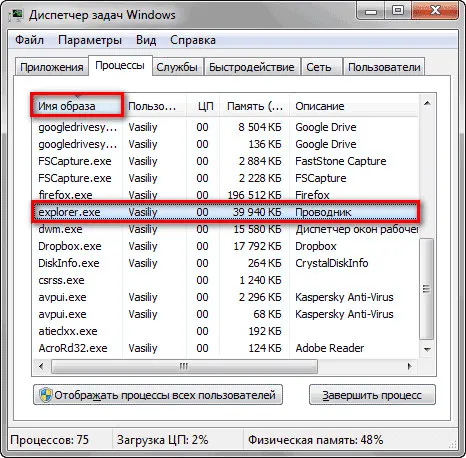
Затем Explorer завершает свою работу, и все символы исчезают с экрана. Вызовите меню «Файл» в диспетчере задач и в контекстном меню выберите пункт «Новая задача (Запуск…)».
В окне «Создание новой задачи» введите в поле ввода «explorer», а затем нажмите «OK».
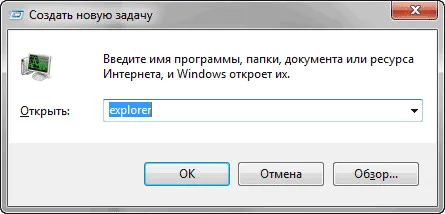
После этого операционная система должна работать нормально.
Иногда программа зависает — перестает реагировать на действия пользователя, не запускается и не активируется или работает необычно долго. Чаще всего это вызвано компьютерными играми, которые потребляют более половины доступных ресурсов.
Способ 2: «Командная строка»
Другой способ удалить задачу в Windows 10 — использовать системную оснастку «Командная строка».
taskkill /IM «имя изображения» /F
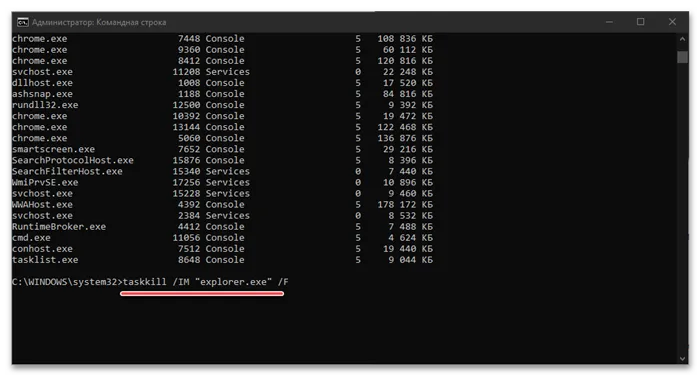
taskkill /F /PID number_pid

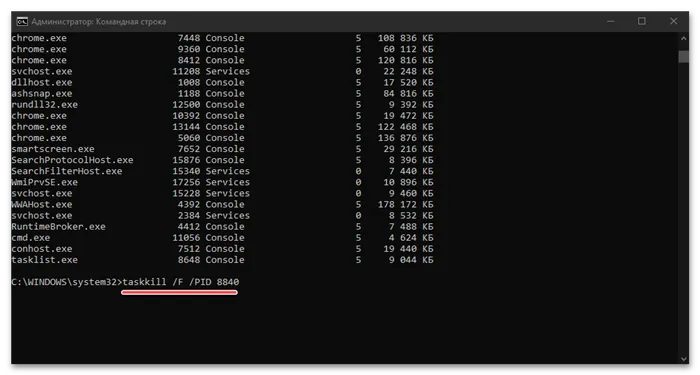
Команда taskkill, которую мы использовали для этого метода, поддерживает ряд опций, которые можно использовать для выполнения задач с помощью «Командной строки» Чтобы найти их, введите и выполните следующую команду:
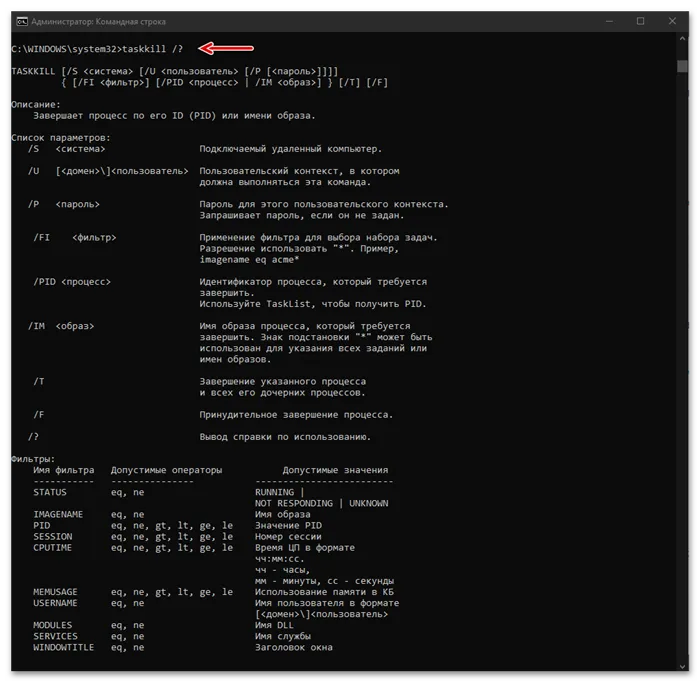
Способ 3: «PowerShell»
В Windows 10 есть функционально расширенный аналог консоли, к которой привыкли пользователи более ранних версий операционной системы, и ее также можно использовать для остановки программных процессов.
Stop-Proces s-Name «Имя процесса» -Force
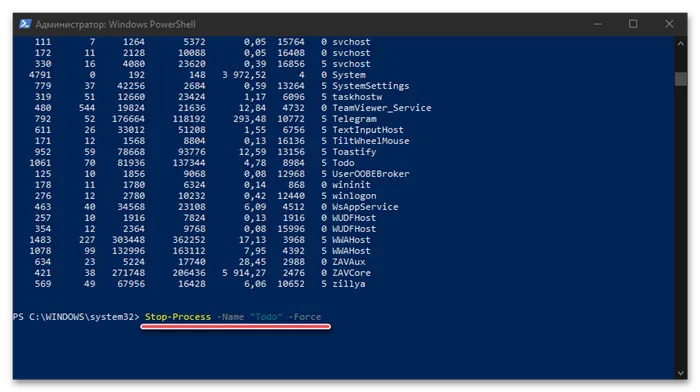
Остановить процес с-ID I D-Force
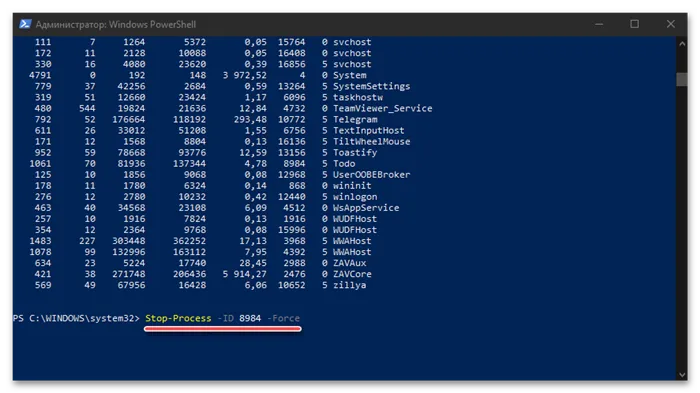
Способ 4: Сторонний софт
Помимо описанных выше системных инструментов, для остановки рабочих процессов в «10» можно использовать программное обеспечение сторонних производителей. Это программное обеспечение официально рекомендовано разработчиками операционной системы, компанией Microsoft.
Process Explorer, хотя и кажется менее привлекательным и простым в использовании, чем Task Manager, является эффективным решением во многих случаях; на самом деле, во многих случаях это более эффективное решение, потому что оно может даже остановить процессы, которые не появляются или не могут быть остановлены системными инструментами. Он также предоставляет подробную информацию о загруженности операционной системы, и еще одним преимуществом является его переносимость.
Как снять задачу на компьютере с Windows: простейшие методы
Как снять задачу на компьютере с «Виндовс 7» классическим способом?
Среди пользователей наиболее распространенным методом решения данной проблемы является так называемая трехпальцевая комбинация Ctrl + Alt + Del.

Она вызывает стандартный «Диспетчер задач», в котором отображаются все активные на текущий момент процессы. Обычно вопрос того, как снять задачу на компьютере с «Виндовс», сводится к тому, чтобы выбрать зависшее приложение на соответствующей вкладке и нажать кнопку снятия задачи, расположенную справа внизу.
После этого система немного «подумает», после чего зависшее приложение будет удалено из той же «Панели задач» со всеми открытыми в нем документами. Заметьте: если в завершаемой программе не включен режим автоматического сохранения документов с указанием какого-то промежутка времени (как это делается, например, в Word), все изменения будут потеряны. При этом программа даже не выдаст соответствующий запрос.
Работа с задачами и процессами
Узнайте подробную инструкцию, как открыть диспетчер устройств в Windows 7,10, из новой статьи на нашем портале.
Необходимость вмешаться в автоматическую работу ОС может быть связана с зависшим приложением или медленно работающим компьютером. Зависшее приложение нужно просто закрыть, а если система «тормозит», следует выяснить, какой софт является причиной этому.
Также полезно изучить, какие программы потребляют слишком много ресурсов системы, некоторые можно безболезненно удалить или запретить автоматическую загрузку.
Windows
В открытом окне программы видно несколько вкладок. В основной – список работающих приложений. Если ОС теряет возможность управления какой-либо программой, то в поле «Состояние» будет о. Есть два способа закрыть его.
В основном окне:
- Навести курсор на соответствующую строчку и правой кнопкой вызвать контекстное меню. Кликаем правой кнопкой мышки по приложению, которое не отвечает
- Выбрать строчку «Снять задачу». В меню щелкаем по пункту «Снять задачу»
Как завершить процесс
Часто софт «упорствует» и не желает быстро закрываться. Тогда можно сделать так:
- Снова вызвать контекстное меню. Кликаем правой кнопкой мышки по приложению, которое не отвечает
- Выбрать строчку «Перейти к процессу». Левой кнопкой мышки щелкаем по пункту «Перейти к процессу»
- Откроется окно «Процессы», причем будет выделен именно тот пункт, который отвечает за данное приложение. Например, для «Блокнота» это процесс «notepad.exe». В окне «Процессы», будет выделен именно тот пункт, который отвечает за приложение, которое не отвечает
- Завершаем процесс через меню, установив указатель на соответствующую строку, щелкнув правой кнопкой мыши и выбрав пункт «Завершить процесс». Нажимаем правым кликом мышки на нужный процесс, затем левой кнопкой мышки щелкаем по пункту «Завершить процесс»
- Система выдаст уведомление об опасности этого действия, нужно выбрать «Завершить процесс». Подтверждаем действие, нажав на кнопку «Завершить процесс»
На заметку! Сделать то же самое можно выделив нужную строчку процесса и щелкнуть по кнопке внизу окна (справа) – «Завершить процесс».
Выделяем строчку процесса левым кликом мышки, нажимаем на кнопку внизу окна «Завершить процесс»
В операционной системе Виндовс 10 придется выполнить такие же действия.
Важно! При выборе пункта «Завершить дерево процесса» закроются и все другие процессы, зависимые от основного. Поэтому прибегать к этому следует с осторожностью.
Выбрав пункт «Завершить дерево процессов» будут закрыты и все другие процессы, зависимые от основного
- Горячие клавиши Windows 10 (Полный список)
Если нет уверенности, что процесс действительно относится к зависшей программе, можно легко узнать, из какой папки он был запущен.
Для этого нужно:
- выделить процесс;
- вызвать контекстное меню;
- выбрать строчку «Открыть место хранения файла». Правым кликом мышки щелкаем по процессу, в контекстном меню щелкаем левой кнопкой мышки по пункту «Открыть место хранения файла»
Будет показана реальная папка, где находится приложение.
Открытая папка, где находится приложение
Справка! Некоторые критически важные процессы ОС не позволит закрыть ни в коем случае.
Taskkill
Есть возможность снятия задачи через «Командную строку». Для ее вызова следует:
- Активировать функцию «Выполнить» сочетанием клавиш «Win+R». Вызываем окно «Выполнить» нажатием клавиш «Win+R»
- Вписать в строку команду «cmd» и нажать «Ввод». Откроется окно терминала. Вводим команду «cmd», нажимаем «Enter»
- К примеру: хотим закрыть программу «Блокнот». Для этого набираем в терминале команду «Taskkill /f /im notepad.exe». В поле вводим команду «Taskkill -f -im notepad.exe», щелкаем «Enter»
Узнайте, подробную инструкцию, как открыть блокнот на Windows 10, из новой статьи, на нашем портале.
- «/f »– принудительное и безоговорочное завершение;
- «/im» – имя программы указывается вместо идентификатора.
И таким образом закроем «Блокнот».
Способ может оказаться полезным, если нет возможности воспользоваться диспетчером, например, при удаленном подключении к ОС.
SuperF4
Это стороння утилита, «убийца» процессов.
- Устанавливаем программу из любого доступного ресурса. С надежного источника скачиваем программу SuperF4
- Запускаем двойным левым кликом мышки скаченный файл. Двойным щелчком левой кнопкой мышки запускаем скаченный файл
- Щелкаем по кнопке «Install». Оставляем путь сохранения программы по умолчанию или нажимаем «Browse» и меняем его, нажимаем «Install»
- После запуска можно начать работу одним из двух способов. Открываем программу SuperF4
- «Ctrl+Alt+F4» – будет закрыто активное приложение;
- «Win+F4 »– можно выбрать, какую именно программу закрыть.
Видео — Как пользоваться программой SuperF4
Закрытие процессов в Linux и Mac OS
В Ubuntu (после открытия системного монитора) все действия аналогичны тем, которые использует пользователь Windows, да и окно программы внешне похоже.
В терминале, запущенная программа «htop», выведет список всех процессов.
Для закрытия задачи нужно:
- при помощи кнопок со стрелками выбрать нужный процесс; С помощью кнопок со стрелками выбираем нужный процесс
- нажать «F9»; Нажимаем кнопку «F9»
- выбрать «SIGKILL».
В системе Mac OS X программа «Activity Monitor» работает аналогично: после выбора нужной задачи (процесса), следует нажать кнопку в верхнем левом углу «Quit process».
Щелкаем по процессу левой кнопкой мышки, нажимаем кнопку «Quit process»
Среди множества способов закрытия зависших или не очень нужных программ можно выбрать ту, которая лучше подходит в конкретной ситуации.
Видео — Как закрыть зависшую программу на компьютере
В ряде случаев даже самые «стабильные» и надежные программы могут перестать отзываться на какие-либо нажатия мышки/клавиатуры (т.е. попросту зависнуть).
Для решения вопроса, можно, конечно, перезагрузить ПК/ноутбук — но далеко не всегда это удобно (часть данных в др. ПО будет сброшена и не сохранится…).
Логично, что лучше всего закрыть только эту конкретно-зависшую программу. Всем известное сочетание ALT+F4 — далеко не всегда решает проблему, и, собственно, поэтому набросал небольшую заметку с несколькими способами принудительной ликвидации процесса.
Источник: hardware-spb.ru